-
Posted by : Robbi Syahputra
13 Sep 2013

Masalah ini terjadi ketika saya menginstal TuneUp 2012 dan saya masukkan Serial Numbernya. Awalnya bisa dijalankan secara normal hingga kemudian tidak lagi bisa dibuka fitur-fiturnya, tetapi muncul peringatan Serial Number TuneUp Utilities 2012 saya illegal atau diperoleh melalui distribusi di internet. Saya pun memutuskan meng-Uninstal software tersebut lalu dilakukan Restart.
Kemudian saya kembali menggunakan versi sebelumnya dengan meng-Instal TuneUp Utilities 2010 yang sebelumnya telah saya gunakan. Seribukali sayang!!! Ada masalah, TuneUp Utilities 2010 hanya bisa menjalankan fitur One-Click Maintenaince saja. Saat fitur-fitur lainnya dibuka hanya memunculkan peringatan seperti saat menjalankan TuneUp 2012, yaitu seperti gambar sejenis ini (“Firefox.exe” diganti dengan kata “TuneUp Utilities”).:

Harus bagaimana ini?
Menghapus Folder dan File yang Membandel
Saya mencoba Uninstal TuneUp Utilities 2010 dan menghapus folder TuneUp Utilities 2012 yang berisi 1 file uluran sekitar 1,3 MB dan folder TuneUp Utilities 2010 yang berisi 1 file berukuran 1 MB pada Windows Explorer > Program Files dengan di-DELETE biasa. Sayang sekali! Cara ini tidak mampu menghapusnya, dan hanya muncul gambar seperti di bawah ini :
Kemudian saya klik kanan folder TU 2012 lalu saya pilih fitur “Shredder” (yang ada pada tool Advanced SystemCare 5). Dan berhasil, muncul kata “the File Deleted!” dan saya gunakan cara yang sama untuk menghapus folder TuneUp Utilities 2010. - The file deleted!” Saya lakukan Restart untuk memastikan penghapusan tersebut efektif. Namun saat dibuka Windows Explore, kedua folder itu tidak bergeming – masih ada!!!. Bagaimana ini?
Menghapus file dan folder dengan Scan Chkdsk
Saya mencoba cara lain untuk MENGHAPUS FOLDER ATAU FILE YANG SULIT DIHAPUS ini, yaitu dengan Scan Chkdsk. Hal ini dapat dilakukan dengan mengikuti langkah ini :* Untuk Windows XP : Klik Start > Run. Lalu copy saja karakter biru ini CHKDSK / F
dan PASTE pada boks “OPEN :” Kemudian tekan ENTER.
* Untuk Windows 7 atau Windows Vista : Klik bola Windows dan ketik CHKDSK / F pada
boks Start Search dan tekan ENTER.

Catatan: Jika folder yang Anda mencoba untuk menghapus terletak pada drive yang bukan drive C :, tambahkan huruf drive pada akhir perintah. Misalnya contoh ini CHKDSK / F E:
Maka Anda akan mendapati Prompt atau pesan seperti berikut ini :
Lalu Anda lakukan Restart komputer dan biarkan SCAN berjalan. Setelah pemindaian selesai, saya mencoba menghapus folder tersebut. GAGAL LAGI!!! Karena ternyata CHKDSK tetap memiliki kesalahan yang mencegahnya.
Menghapus file dan folder dengan UNLOCKER 1.9.1.exe
Saya mulai putus asa ketika akhirnya saya menemukan tool UNLOCKER 1.9.1.exe dan berhasil menghapus folder TuneUp Utilities 2012 dan TuneUp Utilities 2010 beserta file yang ada di dalamnya. Untuk downoad tool tersebut klik saja ini : UNLOCKER 1.9.1.exe (size 783,31 KB).
Bagaimana cara menghapus folder atau file yang bandel dengan UNLOCKER 1.9.1.exe?
Sangat mudah. Begitu Anda download tool diatas, langsung saja klik 2 kali untuk membukanya, maka secara otomatis tool tersebut akan ter-INSTALL di komputer. Kemudian klik kanan folder atau file yang akan dihapus lalu pilih “UNLOCKER” (dengan simbol tongkat sihir).
Selesai sudah, file tersebut terhapus secara sempurna.
----------------------------------------------------------------------------
Kembali ke BAGIAN PALING ATAS halaman klik link ini! Back to Top
Langganan:
Posting Komentar (Atom)


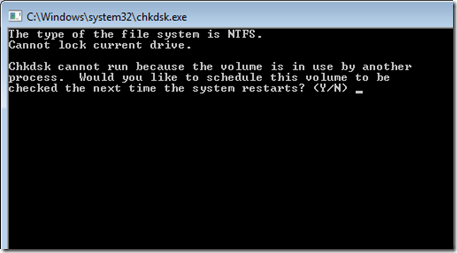























0 komentar